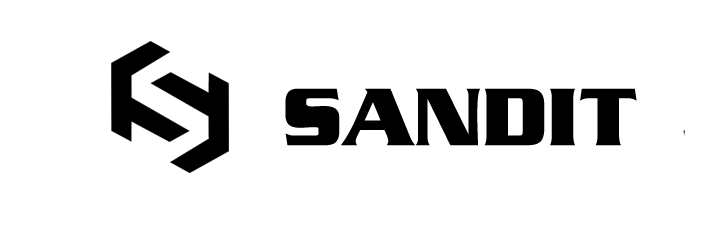انواع کارت شبکه
در پیاده کردن یک شبکه کامپیوتری میتوان از خدمات شرکتهایی که در این زمینه فعالیت میکنند استفاده کرد اما دانش اولیه در امور مرتبط با شبکه میتواند بسیاری از دغدغههای شما را کاهش دهد. آگاهی از مولفههای مختلفی مثل سرور، سوئیچ شبکه و… اطلاعاتی ضروریست اما پیش از آن باید با مسائل بنیادیتری آشنا شوید. در این مطلب توضیح خواهیم داد که کارت شبکه چیست و چه نقشی در شبکههای کامپیوتری دارد و انواع کارت شبکه با مشخصات کامل را بررسی میکنیم. همچنين میپردازيم به اين که كارت شبكه چگونه عمل میکند و آیا کارت شبکه تنها عامل موثر در سرعت شبکه است یا خیر.
کارت شبکه چیست و چه کاربردی دارد؟
به طور کلی كارت شبكه كامپیوتر را با عناوین Network Adapter و NIC و Network Card نیز میشناسیم. کارت شبکه کارتی که برای اتصال به اینترنت بکار می رود. بنابراین ممکن است از آن به عنوان کارت اینترنت کامپیوتر هم یاد کنند.
nic مخفف چیست؟ NIC مخفف عبارت Network Interface Card به معنای کارت واسط شبکه است. این سخت افزار به صورت کارتی در شیارهای توسعه مادربورد کامپیوتر قرار میگیرد.
کارت شبکه این امکان را فراهم میکند که سیستم شما با دستگاههای دیگر در یک شبکه قرار گیرد.
اکثر کامپیوترها کارت شبکه را به صورت built-in دارند (به این معنا که آنها بخشی از مادر بورد اصلی هستند) اما میتوان کارت شبکه را برای افزایش و بهبود عملکرد کامپیوتر به آن افزود.
کارت شبکه واسطی است بین کامپیوتر و شبکه. کارت شبکه برای همه شبکه ها از جمله شبکه اترنت و کابلی، شبکه بی سیم، شبکه wi-fi، و در سیستمهای کامپیوتر رومیزی و لپ تاپ و سرور بخشی حیاتی و ضروری است.
وظیفه کارت شبکه چیست؟
کار کارت شبکه چیست؟ به بیان ساده، کارت شبکه میتواند یک دستگاه را با دستگاههای دیگر، در یک شبکه قرار دهد. با وجود کارت شبکه، دستگاه میتواند به یک شبکه مرکزی وصل شود و یا فقط به طور مستقیم به دستگاه دیگری متصل گردد.
اما برای ارتباط دستگاهها با یکدیگر فقط کارت شبکه به تنهایی کافی نیست. به طور مثال اگر دستگاه بخشی از یک شبکه بزرگتر باشد و بخواهید که به اینترنت متصل شود یک روتر نیز نیاز خواهد بود. به این ترتیب اگر بخواهیم به اینترنت دسترسی داشته باشیم، دستگاه از طریق کارت شبکه به روتر متصل میشود و سپس از طریق روتر به اینترنت.
کارت شبکه چیست | اجزای داخلی کارت شبکه
عملکرد کارت شبکه همانند Bridge است که بین کامپیوترهایی که در LAN هستند ارتباط برقرار میکند و یا روتری است که به اسلات کارت شبکه متصل شده است. مثالی میزنم تا بهتر متوجه عملکرد کارت شبکه شوید. داخل کارت شبکه اجزایی وجود دارد که به کمک آن وظایف کارت شبکه انجام میشود. در ادامه این اجزا را نام میبریم و توضیح مختصری درباره هر یک خواهم داد:
- اکسترنال مموری: برای ذخیره موقت داده استفاده میشود. این داده هنگام پردازش ارتباطات و کانکشن ها استفاده میشود.
- کانکتورها: برای ایجاد لینک فیزیکی بین کابل و پلاگین با بورد استفاده میشود. این نوع ارتباط به خصوص در نوع اترنت دیده میشود.
- پردازنده یا کنترلر: دادههای دریافتی را پردازش میکند و جز اصلی و مهم کارت شبکه است. داده را به فرمت سیگنال در میآورد. پردازنده در کارت شبکه در کارایی و سرعت آن تاثیر به سزایی دارد.
- باس های استاندارد: روی قسمت پهلویی کارت شبکه قرار دارد و ارتباط بین کامپیوتر و سرور (از طریق اسلات افزونه) را با کارت شبکه فراهم میکند.
- جامبر یا دوآل (Jumper یا Dual) در سوییچ های پکیج: که برای کنترل عملیات ارتباط استفاده میشود و با روشن و خاموش کردن سوییچ فعال و غیرفعال میشود.
- مک آدرس در EEPROM: آدرس یونیکی است که به کارت شبکه داده میشود تا بسته های اترنتی به کامپیوتر منتقل شوند. نام دیگر مک آدرس، آدرس فیزیکی شبکه است.
- نشانگرهای LED: وضعیت چراغ های کارت شبکه به کاربر امکان شناسایی وضعیت کارت شبکه را فراهم میکند تا بداند شبکه وصل است یا نه و دیتا منتقل میشود یا نه.
- براکت: دو نوع براکت در بازار هست full-height با 12 سانتیمتر طول و low-profile با 8 سانتیمتر طول. براکتها امکان فیکس شدن کارت شبکه در اسلات افزونه کامپیوتر و سرور را میدهد.
اجزای داخلی کارت شبکه عبارتند از: مموری، کانکتور، پردازنده، باس.
کارت شبکه چیست | مزایای کارت شبکه
مزایای کارت شبکه به قرار زیر است:
- سرعت اتصال به اینترنت بالا و در حد گیگابایت است.
- ارتباط بسیار قابل اطمینان است.
- دستگاه های جانبی بسیاری میتوانند به پورت های مختلف کارت شبکه وصل شوند.
- دیتا ها بین کاربران قابل اشتراک گذاری است.
محدودیت های کارت شبکه کابلی
- استفاده از کارت شبکه های کابلی محدودیت دارد چرا که همانند روتر بی سیم، قابل حمل و پورتابل نیست.
- برای ارتباط بهتر نیاز به پیکربندی مناسب است.
- حفط امنیت داده و اطلاعات در شبکه های کابلی نیازمند تخصص و دانش بالاتری است.
انواع کارت شبکه چیست؟
انواع کارت شبکه بر اساس ویژگیهای کارت شبکه دارای دستهبندیهای متفاوت است:
- از نظر نوع اتصال به شبکه: دو نوع اصلی کارت شبکه به صورت کارت شبکه کابلی یا Wired و کارت شبکه بی سیم یا Wireless است. کارت شبکه کابلی با کابلی از نوع اترنت – Ethernet یا فیبر نوری – Fibber Channel به شبکه وصل میشوند. کارت شبکه وایرلس با امواج رادیویی به اکسس پوینت وصل میشود.
- از نظر کاربری: انواع کارت شبکه به دو دسته کارت شبکه کامپیوتری و کارت شبکه سروری تقسیم میشود.
- از نظر اسلات و Bus Interface: به ISA و PCI و PCI-X و PCIe و USB تقسیم میشود.
- از نظر نوع پورت: 4 نوع پورت کارت شبکه داریم که متناسب با کابلهای اتصالی آنهاست. پورت RJ45 به همراه کابل زوج سیم به هم تابیده مثل Cat5 و Cat6؛ پورت AUI با کابل کواکسیال کلفت مثل AUI transceiver؛ پورت BNC با کابل کواکسیال نازک مانند کابل BNC؛ پورت نوری برای transceiver مثل 10G/25G transceiver.
- از نظر سرعت: سرعتهای 10Mbps و 100Mbps و 10/100Mbps adaptive card و 1000Mbps و 10GbE و 25G و بالاتر. سه سرعت اول برای LAN های کوچک و مصرف خانگی یا دفاتر کوچک مناسبند؛ سرعت یک گیگابیت در ثانیه برای شبکه Gigabit مناسب است و سرعت های 10 و 25 و 40 و 100 برای شبکههای سازمانی و دیتاسنترها مناسبند. در انتهای همین مقاله درباره سرعت و پهنای باند کارت شبکه بیشتر بخوانید.
- از نظر نوع سیستم عامل: کارت شبکهها از سیستم عامل های لینوکس و ویندوز پشتیبانی میکنند پس هنگام خرید به این نکته توجه کنید وگرنه کارت شبکه روی سیستمتان بدرستی عمل نخواهد کرد.
کارت شبکه سرور چیست؟
مادربورد سرورهای امروزی دارای چند کارت شبکه تعبیه شده هستند که کارهایی مثل جداسازی ترافیک و load balancing را انجام میدهند. بدین ترتیب قابلیت اطمینان و امنیت بیشتری را در شبکه سروری به همراه دارند. کارت شبکه جزو جداییناپذیر سرور است و سرور بدون آن نمیتواند کار کند. کار سرور شبکه انجام کوئری، پردازش و آنالیز ساختارهای پردازشی از اینترنت است و نتایج را از طریق کارت شبکه به کلاینت مقصد (مثلا کامپیوتر یا سوئیچ شبکه) میرساند.
کارت شبکه کامپیوتری چیست؟
کارت شبکه کامپیوتری امکان اتصال کامپیوتر به شبکه را ممکن میکند. اغلب کامپیوترها طوری طراحی شدهاند که روی مادربوردشان یک کارت شبکه تعبیه شده است. بر خلاف سرور شبکه که بدون کارت شبکه نمیتواند کار کند ،کامپیوتر بدون وجود کارت شبکه به کار خود ادامه میدهد مثلا دو کامپیوتر از طریق بلوتوث یا فلش USB میتوانند به تبادل دیتا بپردازند.
کارت شبکه برای افزایش و بهبود عملکرد کامپیوتر استفاده میشود.
کارت شبکه چیست | آشنایی با کارت شبکه لپ تاپ
پورت کارت شبکه لپ تاپ کجاست؟ پورت کارت شبکه لپ تاپ معمولا در طرفین آن قرار دارد. لپ تاپ ها عموما با کارت شبکه استاندارد تولید میشوند و میتوانید پورت RJ45 را در طرفین یا حتی قسمت پشت آن ببینید. پورت RJ45 شبیه به پورت تلفن اما بزرگتر از آن است. میتوانید به راحتی و با استفاده از کابل اترنت، لپ تاپ را به کامپیوتر دیگر، هاب، سوئیچ شبکه و روتر وصل کنید تا در نهایت به شبکه و اینترت وصل شود.
اگر لپ تاپ تان کارت شبکه و یا پورت اترنت ندارد میتوانید به راحتی و با استفاده از PC Card یا کارت شبکه USB Ethernet این قابلیت را به آن اضافه کنید.
اگر کارت شبکه بی سیم استفاده کنیم در واقع کارت شبکه رابطی است بین کامپیوتر و لپ تاپ شما و امواج الکترومغناطیس. اغلب لپ تاپ ها با داشتن کارت شبکه بی سیم یا همان وای فای، به راحتی و بدون سیم میتوانند به شبکه و اینترنت وصل شوند. برای اینکه بفهمیدکارت شبکه لپ تاپ تان، وای فای هست یا نه مراحل زیر را انجام دهید:
- لپ تاپ را در جایی که وای فای فعال دارد روشن کنید. مثلا وای فای خانگی یا وای فای عمومی.
- روی دکمه start ویندوز بزنید و کنترل پنل ویندوز را باز کنید.روی آیکون Network Connections دابل کلیک کنید تا لیست اتصالات اینترنتی را ببینید.
- حالا به دنبال آیکونی با عنوان Wireless Network Connection بگردید. اگر این آیکون را ببینید یعنی کارت شبکه لپ تاپ شما وای فای را پشتیبانی میکند.
- روی آیکون Wireless Network Connection راست کلیک کنید و گزینه Connect to Wireless Network را انتخاب کنید. بدین ترتیب به راحتی با وای فای لپ تاپ خود از اینترنت استفاده کنید.
تفاوت کارت شبکه کامپیوتری و کارت شبکه سروری
کارت شبکه کامپیوتری و کارت شبکه سروری دو نوع مختلف کارت شبکه هستند که هر دو یک کار را انجام میدهند و آن هم اتصال سرور و کامپیوتر به اینترنت است برای انتقال دیتا. اما تفاوت این دو در چیست؟ در سرعت انتقال، مصرف CPU و قابلیت اطمینان. مشخصه اصلی در کارت شبکه سرور و استوریج این است که پهنای باند بالا، زمان تاخیر کم و مصرف CPU کم داشته باشد. بدین ترتیب توان عملیاتی شبکه به خصوص در محیطهای سرور مجازی افزایش مییابد.
سرعت انتقال
کارت اترنت سرعت انتقال 10M/s و 100M/s و 10/100M/s self-adoption و 1000M/s و 10G/s و حتی بیشتر را پشتیبانی میکند. سرور شبکه باید از چندین کامپیوتر و سوئیچ اترنت پشتیبانی کند و مسئول تمام ورودیها و خروجیهای دیتا بین اینترنت و کلاینت است و ترافیک بالایی را جابجا میکند؛ پس کارت شبکه سرور باید سرعت بالاتر مثلا 10G و 25G و 40G و 100G داشته باشد.
برای PC ها کارت شبکههای 100M/s و 10/100M/s self-adoption و 1000M/s کافی است.
مصرف CPU
همان طور که گفتیم، سرور شبکه باید حجم زیادی دیتا منتقل کند مثلا وب سایت، صدها یا هزاران درخواست دسترسی از افراد مختلف در سراسر جهان دریافت میکند و سرور باید بلافاصله به همه این درخواست ها پاسخ دهد. اگر نتواند به موقع پاسخ دهد، ضرر بزرگی به کسبوکارتان میزند. پس بسیار مهم است که کارت شبکه، مصرف CPU کمی داشته باشد.
کارت شبکه سروری دارای چیپ خاصی برای کنترل شبکه است که میتواند تسکهای زیادی از CPU بگیرد و بار کاری سی پی یو را کم کند بدین ترتیب کارایی سرور بالا باقی میماند. اما کارت شبکه دسکتاپی نیازی ندارد کاری برای مصرف CPU انجام دهد چون اصولا حجم زیادی از دیتا را مدیریت نمیکند.
قابلیت اطمینان
خاموش شدن ناگهانی سرور روی درآمد کسبوکار شما تاثیر مهمی دارد چون سرور با حجم زیادی دیتا سروکار دارد. برای پیشگیری از این ضرر، اجزای سروری مناسب را باید انتخاب کنید (و طراحی افزونه برای آنها در نظر بگیرید مثل کارت شبکه و منبع تغذیه. کارت شبکه سرور از مواردی مانند NIC bonding و loading balancing و … پشتیبانی میکند و ممکن است طراحی دو یا چهار پورته داشته باشد، بدین ترتیب قابلیت اطمینان بالایی برایتان فراهم میکند. اما اغلب کارت شبکه های کامپیوتری فقط یک پورت دارند.
کارت های شبکه چند پورته سرعت 10G و 20G و … را پشتیبانی میکند. در این تکنولوژی هر پورت میتواند پروتکل های مختلف را پشتیبانی کند و دادههای LAN و SAN و دادههای مدیریتی را حمل کند.
قیمت
با توجه با قابلیتهایی که کارت شبکه سروری پشتیبانی میکند، قیمت کارت شبکه سرور بسیار بیشتر از کارت شبکه کامپیوتری است و بسته به سرعت و تعداد پورت قیمتهای متفاوتی دارد.
برخی اصطلاحات در نام کارت شبکه
در نام کارت شبکهها به مواردی برمیخوریم که بهتر است با آنها آشنا شویم:
LOM چیست؟ LOM) LAN on Motherboard) کارت شبکهای است که روی System Board به صورت Embeded وجود دارد. این کارتهای شبکه نیازی به CPU اضافی و یا PCI Slot ندارند و روی Board قرار میگیرند.
تکنولوژی HPE FlexibleLOM: تکنولوژی (LOM (LAN on motherboard خروجی شبکه را بدون استفاده از شیارهای توسعه سرور، فراهم میکرد اما با اینکه امکان افزودن کارت های شبکه دیگر روی شیارهای توسعه را میداد محدودیتهایی را نیز روی شبکه ایجاد میکرد. HP با طراحی و عرضه HPE FlexibleLOM technology تکنولوژی LOM را بهینه کرد. flexiblelom استاندارد کارت شبکه hp است که در سرورهای بلید و رکمونت اچ پی استفاده میشود که نه اسلات PCI و نه CPU اضافی لازم دارد.
flexiblelom ها در جایگاه خاصی از مادربورد قرار گرفته و مانند یک LOM عمل میکنند، با این تفاوت که شما امکان انتخاب نوع اتصال در هر لحظه را دارید. در سرورهای نسل 7 به قبل، سرورها با LOM عرضه میشدند و اکر کارت شبکه سروری دیگری میخواستید، باید کارت شبکه PCI دیگری برای سرور میخریدید. بدین ترتیب باید از اسلات PCI یا mezzanine استفاده میکردید که باعث کاهش انعطافپذیری در افزودن کارت های PCI و mezzanine میشد.
FlexibleLOM Rack – FLR کارت شبکهایی برای سرورهای رکمونت نسل 8 به بعد است که به صورت یک کارت از پشت سرور روی سرور قرار میگیرد و روی Board پیچ میشود. FLR نمایانگر flexiblelom است برای سرورهای رکمونت و FLB نمایانگر flexiblelom است برای سرورهای بلید – Blade.
NIC Partitioning چیست؟ پارتیشن بندی NIC یا کارت شبکه یعنی هر یک پورت از یک کارت شبکه 10G، به سیستم عامل به عنوان 4 پارتیشن شبکه معرفی شود. به هر پارتیشن NPar یا FlexNIC گفته میشود.
FlexNIC چیست؟ هر NPar یا FlexNIC مثل یک کارت شبکه PCIe عمل میکند و به System ROM، یا سیستم عامل و یا هایپروایزر(سیستم عامل مجازی ساز) به صورت یک پورت فیزیکی واقعی با تمام نرم افزارها و درایورهایش نمایانده میشود و به عنوان یک کارت شبکه مستقل NIC و iSCSI و یا FCoE قابل استفاده است. به این معنا که یک کارت شبکه 10G دو پورتی میتواند به عنوان 8 عدد NPar تعریف شود.
NIC Partitioning این امکان را فراهم می سازد که پهنای باند مناسبی را به هر NPar تخصیص دهید و وزن مناسبی از پهنای باند را برای هر کدام تعریف کنید. هر ماشین مجازی که به یک NPar منسوب شده است میتواند هر میزان پهنای باند آزادی را که در دسترس باشد، استفاده کند و همچنین پهنای باند اضافه را برای مصرف به مابقی ماشینها آزاد کند.
پارتیشن بندی NIC یا کارت شبکه یعنی هر یک پورت از یک کارت شبکه 10G، به سیستم عامل به عنوان 4 پارتیشن شبکه معرفی شود.
مزایای NIC partitioning نسبت به شبکه های معمولی عبارتند از:
- کاهش پراکندگی شبکه
- افزایش مقیاس پذیری
- تخصیص بهینه منابع
- بهبود مصرف CPU
- مدیریت آسانتر
کارت شبکه infiniband چیست؟
کارت شبکه InfiniBand پروتکل ارتباط شبکه است که مبتنی بر switch fabric است. به هر لینک فقط یک دستگاه وصل است تا کنترل ارسال و دریافت به خوبی انجام شود. با این کارت شبکه بین سرورها و استوریج ها ارتباط برقرار میشود. کاربرد آن در رده بالا و سازمانی است و مزایای آن عبارت است از:
- زمان تاخیر پایین
- توان عملیاتی و سرعت بالا
- ارتقاپذیری بالا
- سادگی
- کاهش بار مدیریتی
- مصرف کم CPU.
انواع اسلات کارت شبکه
انواع کارت شبکه از نظر اسلات و باس اینترفیس عبارتند از: ISA و PCI و PCI-X و PCIe و USB. در ادامه به توضیح هر یک میپردازیم.
کارت شبکه ISA: عبارت ISA مخفف Industry Standard Architecture است. باس ISA در سال 1981 توسعه یافت و معماری باس استاندارد برای IBM بود. سرعت پایین آن یعنی 9Mbps باعث شد از رده خارج شود و به ندرت بتوانید در بازار امروز پیدا کنید.
کارت شبکه PCI: کلمه PCI مخفف Peripheral Component Interconnect است. باس PCI در سال 1990 جایگزین استاندارد ISA شد و سرعت انتقال دیتا در آن در حالت 32 بیتی برابر با 133MB/s است و در حالت 64 بیتی برابر با 266MB/s. این نوع کارت شبکه ابتدا در سرورها استفاده شد و سپس در PC هم به کار رفت. بعدها PCI-X و USB جایگزین PCI شدند.
کارت شبکه PCI-X: کلمه PCI-X مخفف Peripheral Component Interconnect eXtended است. PCI X استانداردی است که در مادربرد سرورها و کامپیوترها استفاده میشود و بهبود یافته تکنولوژی PCI Bus است. در حالت 64 بیتی کار میکند و سرعت 1064 MB/s را دارد. در بسیاری موارد با کارت شبکه PCI سازگاری دارد.
کارت شبکه PCIe: کلمه PCIe مخفف Peripheral Component Interconnect Express است و جدیدترین استاندارد تا الان است و روی مادربوردهای سرور و کامپیوتر وجود دارد. کارت شبکه های PCIe در 5 نسخه وجود دارند و هر نسخه از 5 نوع Lane با سرعتهای مختلف پشتیبانی میکند.
جدول مقایسه انواع اسلات PCIe و نسخه های آن
کارت شبکه USB: کلمه USB مخفف Universal Serial Bus و استاندارد باس اکسترنال است.سه نسخه با انواع نرخ انتقال دیتا دارد و روی دستگاههای مختلفی استفاده میشود.
کارت شبکه مجازی چیست؟
کارت شبکه مجازی برنامه ای است که به جای کارت شبکه فیزیکی امکان اتصال کامپیوتر به شبکه را فراهم میکند. کارت شبکه مجازی میتواند تمام کامپیوترهای موجود در شبکه محلی یا LAN را به شبکه بزرگتری مانند اینترنت یا مجموع چند LAN وصل کند.
Virtual Network Adapter از کارت شبکه فیزیکی و هاست استفاده میکند تا ارتباطات شبکه را مدیریت کند. کارت شبکه مجازی را سیستم عامل یا یک برنامه میتواند ایجاد کند و پس از ایجاد آن در برنامه های مختلف و سرویس های شبکه استفاده خواهد شد. کارت شبکه مجازی دارای IP آدرس و پیکربندی مستقلی است و برای برقراری ارتباط بین ماشین های مجازی و شبکه استفاده میشود.
کارت شبکه کامپیوتر کجاست؟
برای اینکه ببینید network adapter کجاست میتوانید به قسمت دیوایس منیجر – Device Manager مراجعه کنید. این قسمت مسئول مدیریت سخت افزارهای ویندوز شماست. اگر درایور سخت افزاری به درستی نصب نشده باشد، علامت زرد رنگی جلوی آن نمایش داده میشود. روی قسمت Network Adapters بروید و با کلیک روی آن میتوانید تمام درایورهای مربوط به کارت شبکه و مودم و کلا شبکه کامپیوتر خود را ببینید.
از کجا بفهمیم کارت شبکه داریم؟
برای اینکه بفهمیم کارت شبکه به درستی نصب شده یا نصب نشده روی آن راست کلیک کرده و Properties را میزنیم و در تب General و در قسمت Device Status وضعیت کارت شبکه را میبینیم که به درستی کار میکند یا نه: This device is working properly.
برای اینکه بفهمیم کارت شبکه به درستی نصب شده یا نصب نشده از قسمت دیوایس منیجر – Device Manager استفاده میکنیم.
فعال و غیرفعال کردن کارت شبکه
برای فعال کردن و همچنین غیرفعال کردن کارت شبکه خود از ابزار Device Manager استفاده میکنیم. همانند آنچه در قسمت “کارت شبکه کامپیوتر کجاست” است گفته شد در دیوایس منیجر روی Network Adapter میرویم. روی کارت شبکه راست کلیک میکنیم و گزینه Enable را انتخاب میکنیم. در صورت فعال بودن کارت شبکه به جای گزینه Enable Device گزینه Disable Device را میبینید.
چگونه مدل کارت شبکه را بفهمیم؟
برای فهمیدن مدل کارت شبکه و نوع کارت شبکه کامپیوتر سه روش وجود دارد. برای تشخیص نوع کارت شبکه به ترتیب زیر عمل کنید:
- از– Device Manager استفاده کنید. آنچه در قسمت قبل توضیح داده شد را انجام دهید. حال روی دستگاه مورد نظر راست کلیک کنید و Properties را انتخاب کنید. حال اگر روی تب Detail بروید میتوانید مدل و نوع کارت شبکه را بفهمید.
- از System Information استفاده کنید. کلید ویندوز را به همراه R بزنید و msinfo32 را در Run اجرا کنید. سپس به ترتیب Component و Network و Adapter را انتخاب کنید تا اطلاعات مربوط به کارت شبکه تان را ببینید.
- از– Command Line استفاده کنید. با استفاده از خط فرمان یا کامند لاین، اطلاعاتی درباره کارت شبکه سیستم خود میبینید که البته نسبت به روش ابزار سیستم اینفورمیشن جزییات کمتری میبینید. cmd را در قسمت سرچ بزنید تا پنجره Command Prompt باز شود. با تایپ دستور IPconfig /all اطلاعاتی درباره کارت شبکه های فعال یا غیرفعال خواهید دید.
آپدیت و بروز رسانی درایور کارت شبکه
برای آپدیت و بروزرسانی کارت شبکه میتوانیم از ابزار Device Manager استفاده کنیم. همانند آنچه در قسمت “کارت شبکه کامپیوتر کجاست” است گفته شد در دیوایس منیجر روی Network Adapter میرویم. روی کارت شبکه راست کلیک میکنیم و گزینه Update Driver را انتخاب میکنیم.
دانلود درایور کارت شبکه
هر دستگاه سخت افزاری برای برقراری ارتباط با نرم افزار نیاز به درایور دارد. اگر کارت شبکه دستگاه شما کار نمیکند، احتمال اینکه درایور آن حذف یا دچار مشکل شده باشد، بسیار زیاد است.
به روزرسانی درایور کارت شبکه یکی از راهکارهایی هست که میتوانید به کار ببندید، اما به طور مشخص در چنین مواقعی شما برای دسترسی به اینترنت به همان کارت شبکهای که دیگر در دسترس نیست، نیاز خواهید داشت. در این شرایط، باید درایور مربوطه را از طریق دستگاه دیگری دانلود کنید و توسط یک فلش یا سی دی به دستگاه مورد نظرتان انتقال دهید.
برای دانلود درایور کارت شبکه ابتدا باید نوع و مدل کارت شبکه را بدانید برای این کار همانند آنچه در قسمت اول بخش “چگونه مدل کارت شبکه را بفهمیم” که در بالا توضیح داده شده، عمل کنید. این بار به جای انتخاب تب Detail تب Events را انتخاب کنید. برای دانلود درایور کارت شبکه ابتدا باید نوع و مدل کارت شبکه را بدانید.
عدد 4 رقمی که بعد از VEN میبینید نشانگر تولیدکننده دیوایس است و عدد 4 رقمی که بعد از DEV میبینید نشانگر شماره شناسایی دیوایس یا Device ID شما است. با این اطلاعات میتوانید درایور کارت شبکه و کلا سخت افزارتان را پیدا کنید. به سایت pcilookup.com بروید و این دو عدد 4 رقمی را وارد کرده و ساب میت – Submit را بزنید.
روش دوم برای آپدیت درایور کارت شبکه که آن هم ساده است، استفاده از ابزار Driver Updater است که میتواند نسخههای به روز را حتی وقتی دستگاه خاموش است دریافت کند. این برنامه را میتوانید روی دستگاهی که درایور را برای آن احتیاج دارید، نصب کنید و سپس اطلاعات را در یک فایل ذخیره کنید. سپس فایل به دست آمده را در همان برنامه Driver Updater در یک کامپیوتر سالم اجرا کنید، درایور مورد نظر را دانلود کنید و بعد به کامپیوتری که دچار مشکل شده است، انتقال دهید.
سرعت و پهنای باند در کارت شبکه
هر کارت شبکه سرعت انتقال مشخصی دارد، به طور مثال 11Mbps، 54Mbps یا 100Mbps که نشاندهنده سرعت میانگین آن است. پس سرعت های مختلف کارت شبکه نکته مهمی هنگام انتخاب و خرید کارت شبکه است.
این اطلاعات را در سیستم عامل ویندوز میتوانید با راست کلیک کردن روی Network Connection در قسمت Control Panel و از مسیر زیر در مورد دستگاه خود دریافت کنید:Network and Sharing Center > Change adapter settings
سرعت کارت شبکه به طور مشخص تعیینکننده سرعت اینترنت نیست و سرعت اینترنت به المانهای مختلفی مثل پهنای باند و سرعت بسته اینترنتی شما هم بستگی دارد.
به طور مثال اگر شما اینترنتی با سرعت دانلود 20Mbps تهیه کرده باشید، استفاده از یک کارت شبکه با سرعت 100Mbps سرعت اینترنت را بالا نمیبرد.
اما از طرف دیگر اگر اینترنت شما همان 20Mbps باشد ولی کارت شبکهای که روی دستگاهتان دارید تا 11Mbps را پشتیبانی کند، با کندی سرعت دانلود مواجه خواهید بود. زیرا سخت افزاری که استفاده کردهاید در نهایت تا همان 11Mbps را میتواند انتقال دهد.
به بیان دیگر، سرعت شبکه شما از بین این دو المان به اندازه کندترین آنها خواهد بود.
عامل تاثیرگذار دیگر در سرعت شبکه، پهنای باند است. اگر به طور مثال این طور تنظیم شده باشد که شما 100Mbps سرعت داشته باشید و همچنین کارت شبکه دستگاهتان هم این میزان را پشتیبانی کند، اما از طرف دیگر سه کامپیوتر در شبکه داشته باشید که همزمان در حال دانلود هستند، این میزان 100Mbps تقسیم به سه میشود و در واقع برای هر کلاینت 33Mbps امکان انتقال داده وجود خواهد داشت.
آیا میتوان برای لپ تاپ هایی که درگاه شبکه ندارند از کابل تبدیل USB3.0 به LAN استفاده کرد؟ و از لحاظ سرعت چطور است؟
پاسخ مثبت است. با استفاده از یک کابل تبدیل USB 3.0 به LAN میتوانید لپتاپ خود را به شبکه با سیم متصل کنید. این کابل تبدیل به لپتاپ امکان اتصال به شبکه با سرعت گیگابیت را میدهد. اگر لپتاپ شما دارای درگاه USB 3.0 است، با استفاده از این کابل تبدیل، میتوانید به شبکه با 1000 مگابیت بر ثانیه برسید که برای اکثر کاربران مناسب است و برای استفاده از اینترنت، انتقال فایلها و اتصال به دستگاهها در شبکه کافی است.
آیا خرید لپتاپهایی که درگاه کابل شبکه ندارند پیشنهاد میکنید؟
پیشنهاد ما این است که لپتاپی با درگاه کابل شبکه خریداری کنید که در آینده با مشکلات مختلفی روبرو نشوید. با اینحال، بیشتر لپتاپهای جدید دارای قابلیت اتصال به شبکه بیسیم هستند. با استفاده از اتصال فوق میتوانید به شبکههای بیسیم متصل شوید و به اینترنت دسترسی داشته باشید. این گزینه برای استفاده در محیطهایی که ارتباط بیسیم فراهم است، مناسب است.
البته، برخی از برندها اقدام به ساخت لپتاپهایی میکنند که به جای درگاه کابل شبکه، درگاه USB دارد. در اینصورت، میتوانید از یک آداپتور شبکه USB استفاده کنید که به درگاه USB لپتاپ وصل میشود و به شما امکان اتصال به شبکه با سیم را میدهد.
با مراجعه به فروشگاه سندیت میتوانید پس از مقایسه انواع کارت های شبکه اقدام به خرید نمایید.